Hvernig á að búa til leyndarmál albúm á Xiaomi til að fela myndir
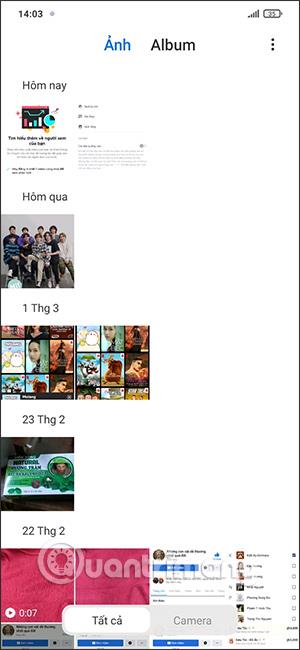
Á Xiaomi símum geturðu búið til leynilegt albúm til að fela myndir, án þess að þurfa að fela myndir á Android símum.
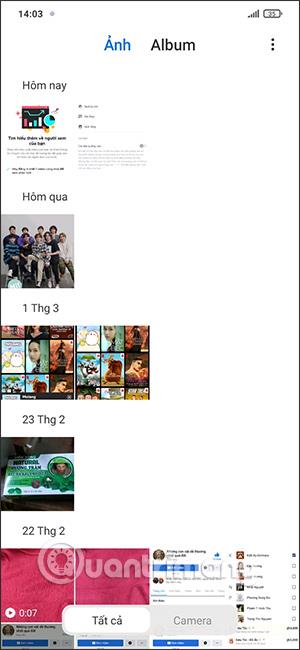
Á Xiaomi símum geturðu búið til leyndarmál albúm til að fela myndir, án þess að þurfa að fela mynd appið á Android símum . Myndfelaeiginleikinn sem er í boði á Xiaomi er svipaður og að fela myndaalbúm á Samsung símum , sem tryggir að persónulegar myndir sjáist ekki af öðrum heldur verði í sérstöku albúmi. Greinin hér að neðan mun leiða þig til að búa til leyndarmál albúm á Xiaomi.
Leiðbeiningar til að búa til leynilegt albúm á Xiaomi
Skref 1:
Í fyrsta lagi fáum við aðgang að myndum á Xiaomi símum. Hér munum við smella á myndirnar sem við viljum fela. Nú fyrir neðan verða nokkrir möguleikar, smelltu á Bæta við albúm .


Skref 2:
Næst skaltu smella á Persónulegt albúm til að fela myndina í opinberu albúmi tækisins. Þú munt nú sjá tilkynningu um hvernig á að skoða leynilega albúmið, smelltu á OK til að halda áfram. Þetta persónulega albúm mun krefjast þess að þú stillir öryggislykilorð eða teikniaðferð. Fyrir vikið eru myndirnar fluttar yfir á það leynilega albúm og eru ekki lengur birtar opinberlega.
Ef þú hefur stillt lykilorð fyrir Xiaomi's Gallery app mun persónulega albúmið þitt nota þetta lykilorð.
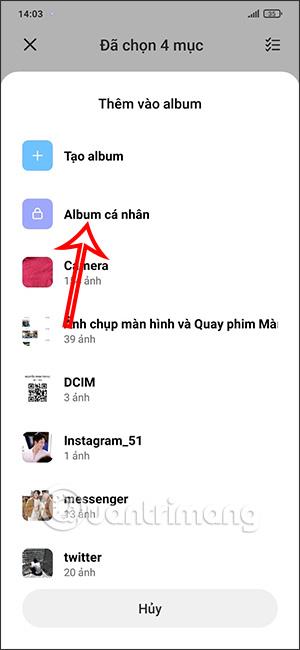
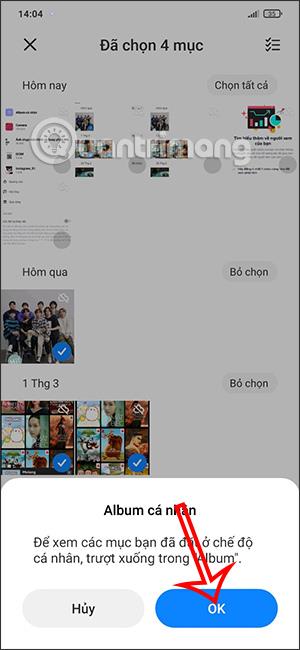
Ef þú hefur ekki samstillt myndir verður tilkynning eins og sýnt er hér að neðan til að gera það.
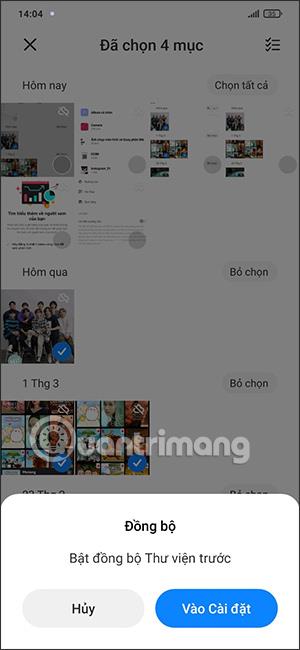
Skref 3:
Smelltu nú á albúm til að opna albúmviðmót tækisins, strjúktu síðan frá toppi til botns til að sjá tilkynninguna Slepptu til að opna persónulega möppu .
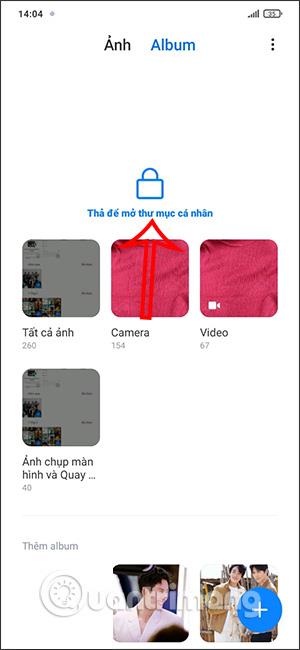
Skref 4:
Þú ert nú beðinn um að slá inn lykilorðið sem þú stilltir fyrir þetta persónulega albúm á Xiaomi. Í þessu viðmóti geturðu skilað myndum í gamla albúmið.
Smelltu og haltu inni myndinni sem þú vilt gera opinbera og veldu síðan Eyða úr persónulegu albúmi hér að neðan.
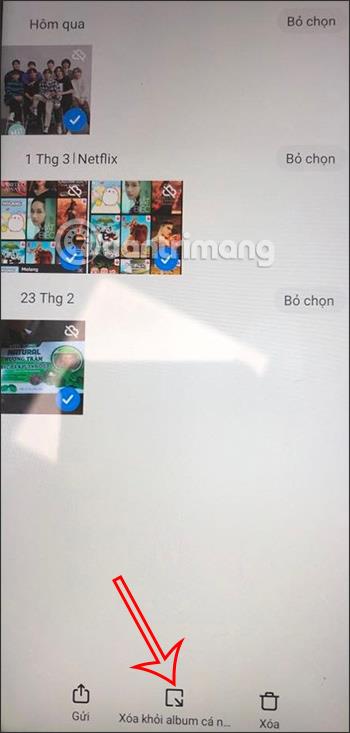
Þá birtast albúmin á tækinu og þú smellir á albúmið sem þú vilt skila myndinni í og þú ert búinn. Myndinni verður strax eytt af þessu persónulega albúmi og birt opinberlega utan safns tækisins.
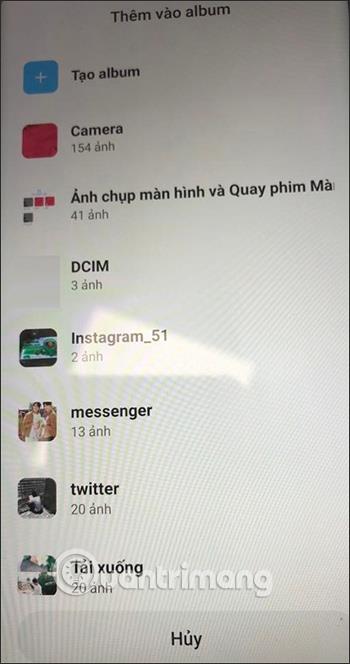
Í gegnum rauntíma tal-til-texta umbreytingareiginleikana sem eru innbyggðir í mörg innsláttarforrit í dag hefurðu hraðvirka, einfalda og á sama tíma mjög nákvæma innsláttaraðferð.
Bæði tölvur og snjallsímar geta tengst Tor. Besta leiðin til að fá aðgang að Tor úr snjallsímanum þínum er í gegnum Orbot, opinbera app verkefnisins.
oogle skilur líka eftir leitarferil sem þú vilt stundum ekki að einhver sem fái símann þinn lánaðan sjái í þessu Google leitarforriti. Hvernig á að eyða leitarsögu í Google, þú getur fylgst með skrefunum hér að neðan í þessari grein.
Hér að neðan eru bestu fölsuðu GPS forritin á Android. Það er allt ókeypis og krefst þess ekki að þú rótar símann þinn eða spjaldtölvu.
Á þessu ári lofar Android Q að koma með röð af nýjum eiginleikum og breytingum á Android stýrikerfinu. Við skulum sjá væntanlega útgáfudag Android Q og gjaldgengra tækja í eftirfarandi grein!
Öryggi og friðhelgi einkalífsins verða sífellt meiri áhyggjuefni fyrir notendur snjallsíma almennt.
Með „Ekki trufla“ stillingu Chrome OS geturðu tafarlaust slökkt á pirrandi tilkynningum til að fá markvissara vinnusvæði.
Veistu hvernig á að kveikja á leikjastillingu til að hámarka afköst leikja í símanum þínum? Ef ekki, þá skulum við kanna það núna.
Ef þú vilt geturðu líka stillt gagnsætt veggfóður fyrir allt Android símakerfið með því að nota Designer Tools forritið, þar á meðal forritsviðmótið og viðmót kerfisstillinga.
Fleiri og fleiri 5G símagerðir eru settar á markað, allt frá hönnun, gerðum til hluta. Í gegnum þessa grein skulum við kanna strax 5G símagerðirnar sem koma á markað í nóvember.









